Windows11メールに初めてメールアドレスを設定する方法をご案内します。追加メールアドレスも同じ方法で設定いただけます。
メールアドレスやメールアカウントなど設定に必要な情報を記載した書類(「登録完了のお知らせ」または「メールアドレス追加のお知らせ」)をご用意ください。
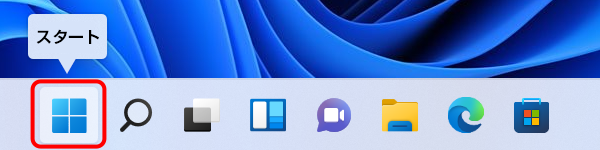
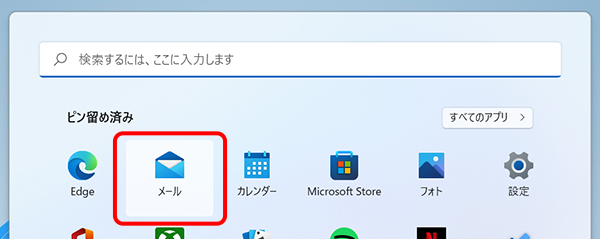
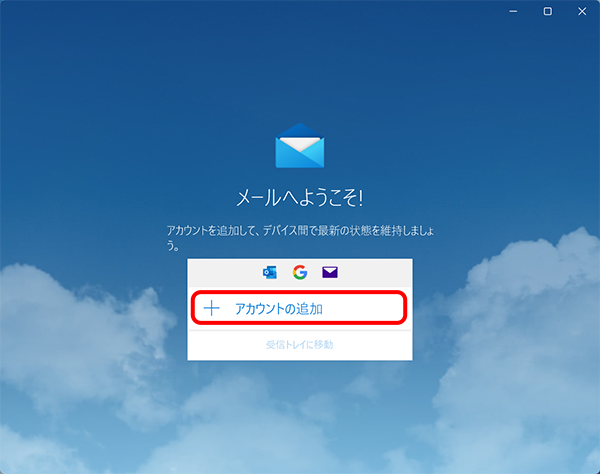
1:左側の【アカウント】をクリックします。
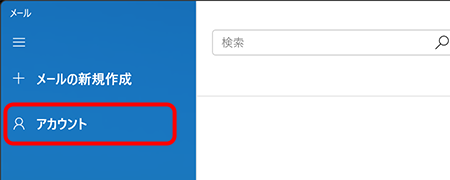
2:【アカウントの管理メニュー】が表示されます。
【アカウントの追加】をクリックし、次のSTEPに進みます。
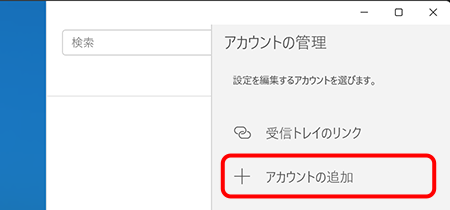
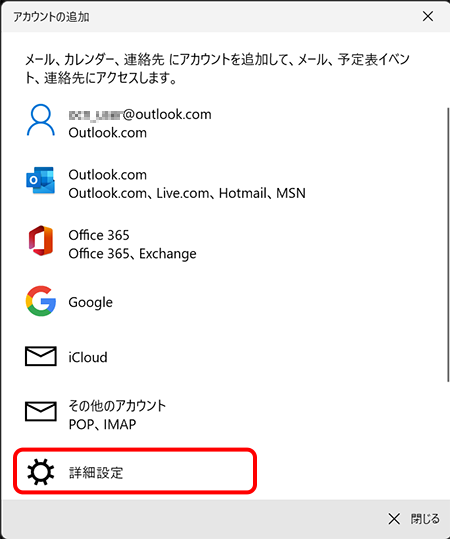
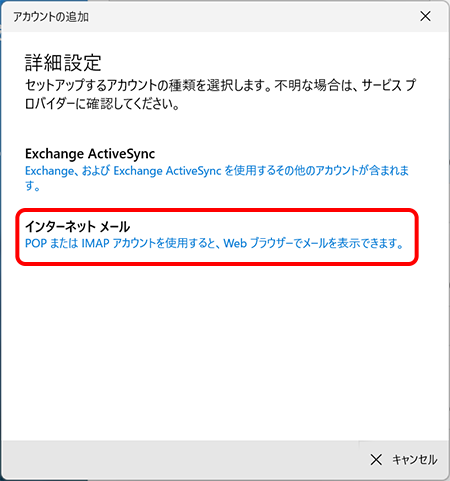
STEP
6 /11
【インターネット メール アカウント】画面が表示されます。以下の表を参照して各項目を設定し、【サインイン】をクリックします。
※メールアドレスなどが記載された書類がお手元に無い方はこちらから再発行手続きをお願いいたします。
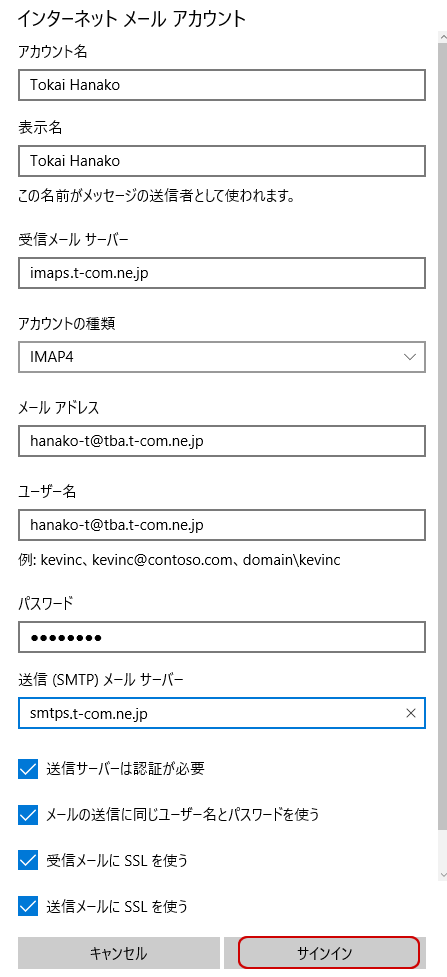
| アカウント名 | アカウントを管理するための表示名です。お好きな名前を入力してください。 |
|---|---|
| 表示名 | メールの差出人名としてお好きな名前を入力してください。 |
| 受信メールサーバー | imaps.t-com.ne.jp ※SSLを使わない場合【imap.t-com.ne.jp】 |
| アカウントの種類 | 【IMAP】を選択します。 |
| メールアドレス | 「ご契約内容確認書」に記載されているメールアドレスを半角英数字で入力します。 |
| ユーザー名 | 「ご契約内容確認書」に記載されているメールアドレスを半角英数字で入力します。 |
| パスワード | 「ご契約内容確認書」に記載されているメールパスワードを半角英数字で入力します。 初期メールパスワードより変更している場合は、変更後のパスワードを入力してください。 |
| 送信(SMTP)メールサーバー | smtps.t-com.ne.jp ※SSLを使わない場合【smtp.t-com.ne.jp】 |
| 送信サーバーは認証が必要 | チェックを入れます。 |
| メールの送信に同じユーザー名とパスワードを使う | チェックを入れます。 |
| 受信メールにSSLを使う | チェックを入れます。 ※SSLを使わない場合チェックを入れない。 |
| 送信メールにSSLを使う | チェックを入れます。 ※SSLを使わない場合チェックを入れない。 |
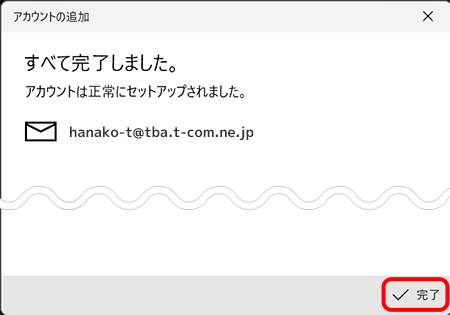
【受信トレイ】をクリックすると、メールサーバー上のデータと同期されます。

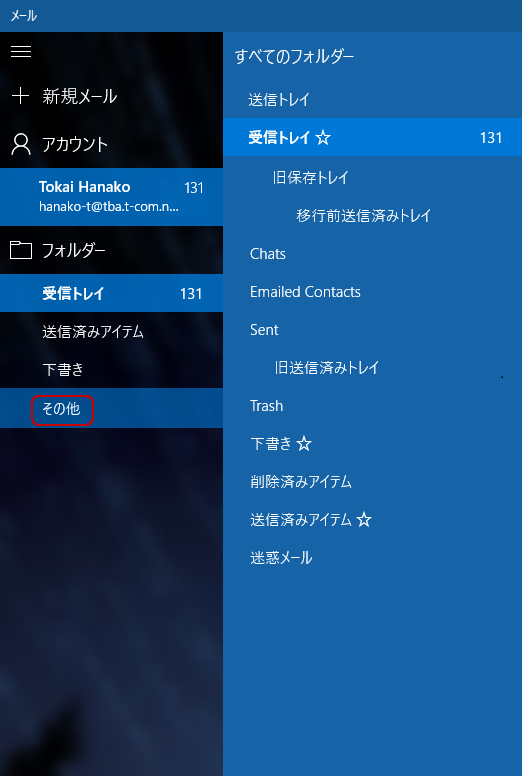
【お気に入りに追加】をクリックします。
図は【Trash】を例にしています。
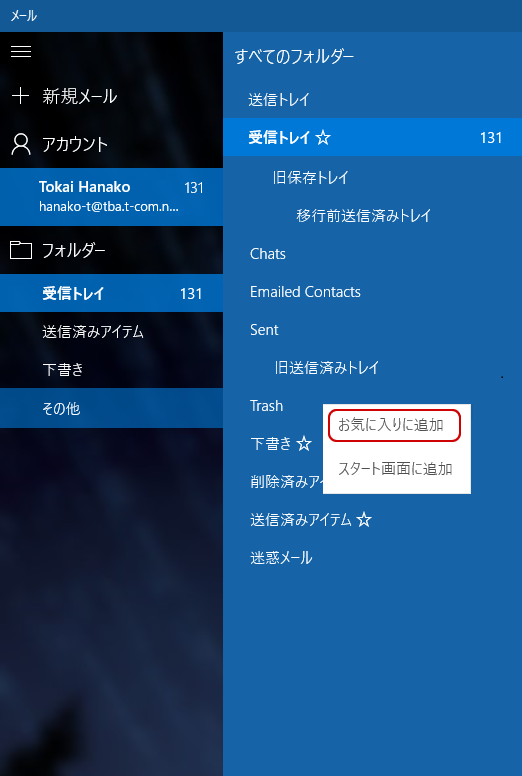
IMAPによるフォルダーの同期について
ご利用のメールソフトによっては、メールソフトの仕様により一部の情報が同期されないため、いずれか一方のみのフォルダーに表示されたり、フォルダーの名称が英語表記になることがあります。
これはメールソフト側の仕様のため、変更することができません。ご了承ください。
以下は「Windows11メールアプリ」と@T COM(アットティーコム)の「Webmail」それぞれに表示されるフォルダーの対照表です。
| メールソフト側のフォルダー名 | Webmail側のフォルダー名 | フォルダーの説明 |
|---|---|---|
| 受信トレイ | 受信箱 | 受信したメールが保存される基本のフォルダーです。 |
| 送信済みアイテム | 送信済みアイテム | 送信したメールが保存される基本のフォルダーです。 |
| 下書き | 下書き | メールの下書きが保存されます。 ※Windows11メールアプリとWebmail側の下書きフォルダーの内容は同期されません。 |
| Sent | 送信済み | 送信済みのメールが保存されます。 |
| 迷惑メール | 迷惑メール | 迷惑メール振り分け用のフォルダーです。 |
| Trash | ゴミ箱 | ゴミ箱です。削除したメールがこちらに移動します。 |
フォルダー追加後、画面右上にある同期ボタンをクリックしてフォルダーの内容を取得してください。
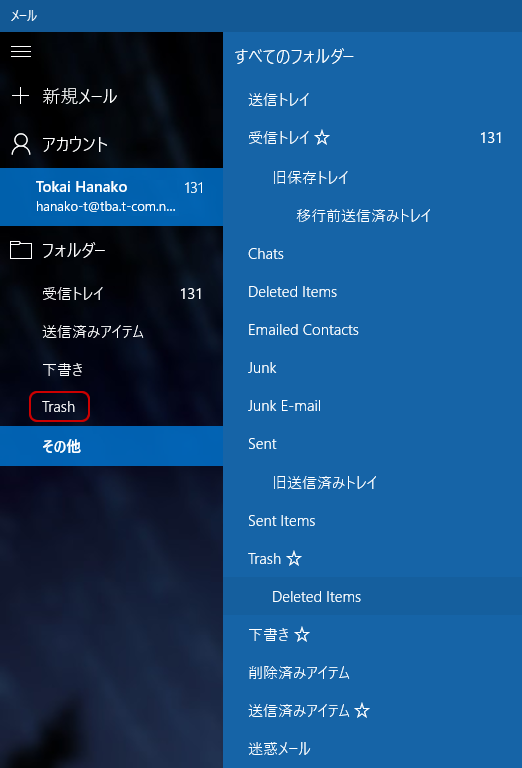
以上で設定は終了です。